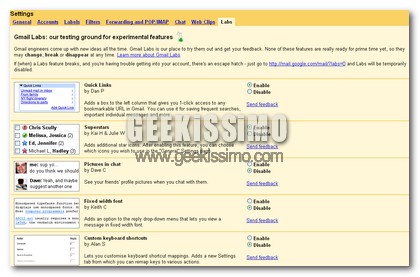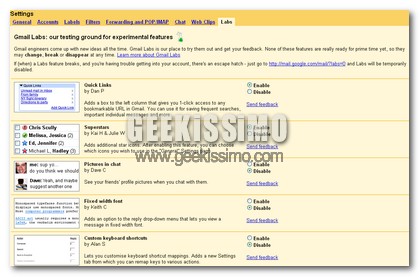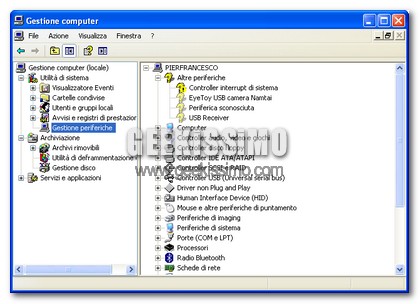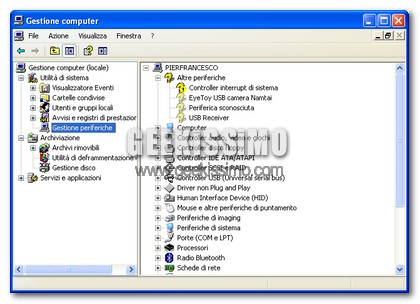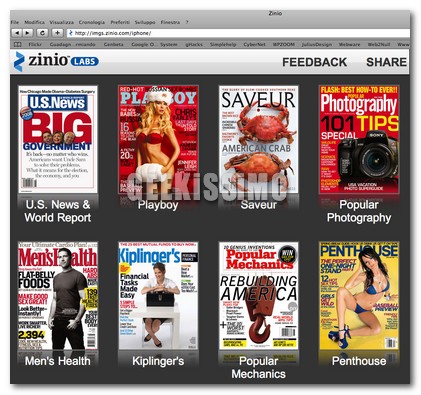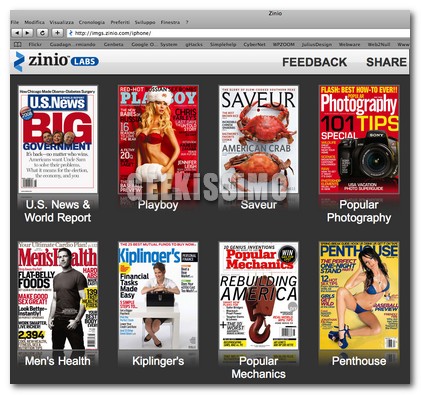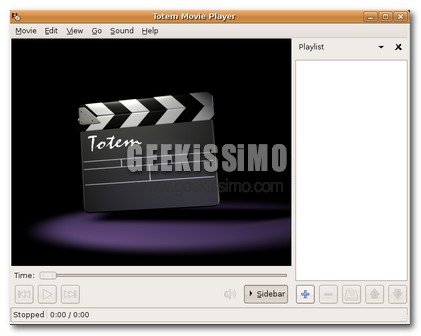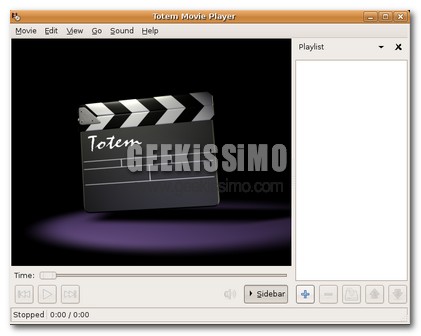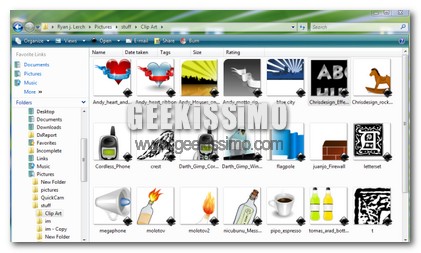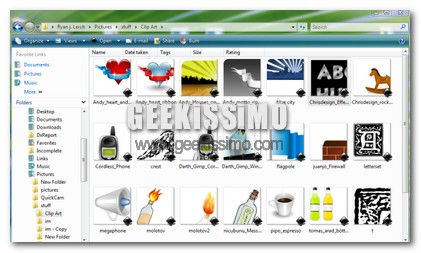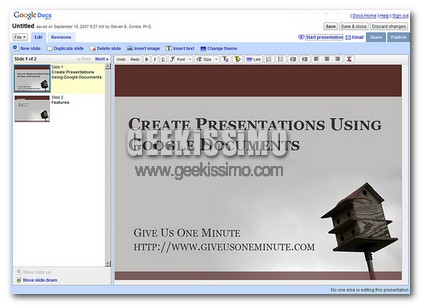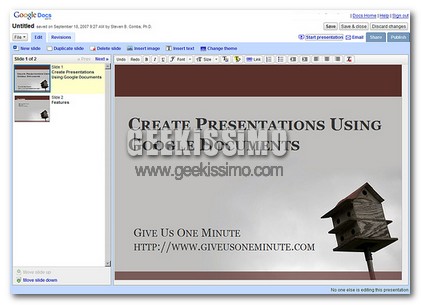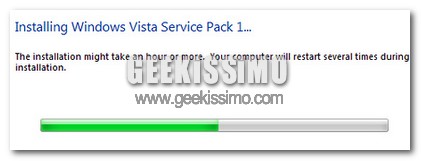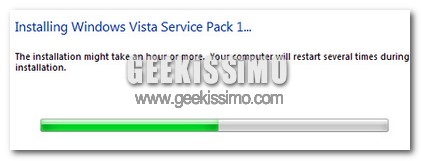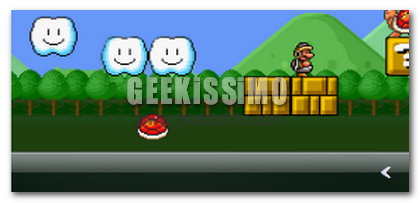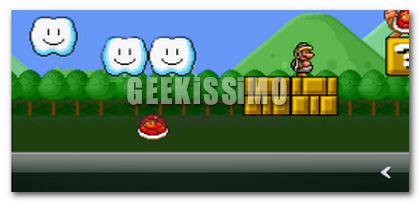Come vi abbiamo annunciato qualche giorno fa, sono state introdotte nuove funzionalità in Gmail. Possiamo battezzarla senza dubbio la versione Gmail 3.
L’elenco delle nuove features lo potete trovare in questo articolo. Oggi voglio spiegarvi come possiamo abilitare queste nuove funzioni, anche con interfaccia in italiano. Come sicuramente sapete prima di approdare sulla versione localizzata, le nuove funzioni vengono inserite nella versione “internazionale” ovvero quella in lingua Inglese.